win7系统发布至今已经将近十年了,可以说win7已经是一代经典了,目前使用win7系统的用户数还是非常庞大的,今天小编就给大家带来win7系统关机命令的具体使用步骤。
电脑关机除了手动关机外还可以使用关机命令进行关机,很多朋友不会使用win7系统的关机命令,今天小编就来分享一下win7系统关机命令怎么使用,希望对您有帮助。
win7关机命令怎么使用
1.按键盘上的“Win + R”组合快捷键打开运行窗口。
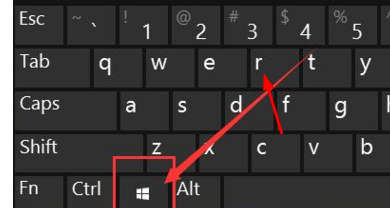
win7电脑图解-1
2.然后再运行框中输入“cmd”并回车进入下一步。
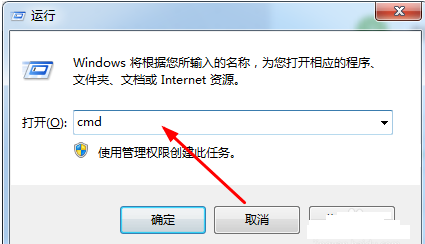
系统命令电脑图解-2
3.在命令提示符窗口中输入“shutdown -s -t 1200”并回车,这里的1200代表1200秒,也就是20分钟,您可以根据实际情况调整。
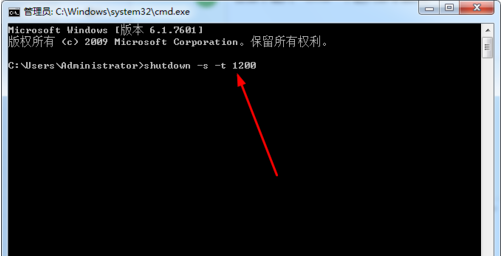
关机命令电脑图解-3
4.操作完毕后,电脑的右下角会出现一个提示窗口,20分钟后电脑就会自动关闭了。
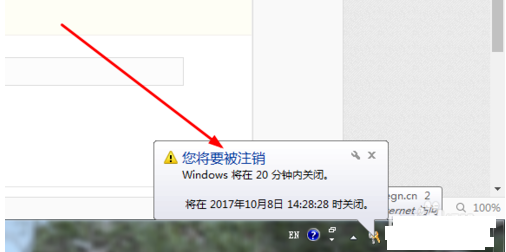
系统命令电脑图解-4

win7系统发布至今已经将近十年了,可以说win7已经是一代经典了,目前使用win7系统的用户数还是非常庞大的,今天小编就给大家带来win7系统关机命令的具体使用步骤。
电脑关机除了手动关机外还可以使用关机命令进行关机,很多朋友不会使用win7系统的关机命令,今天小编就来分享一下win7系统关机命令怎么使用,希望对您有帮助。
win7关机命令怎么使用
1.按键盘上的“Win + R”组合快捷键打开运行窗口。
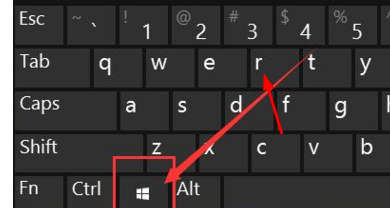
win7电脑图解-1
2.然后再运行框中输入“cmd”并回车进入下一步。
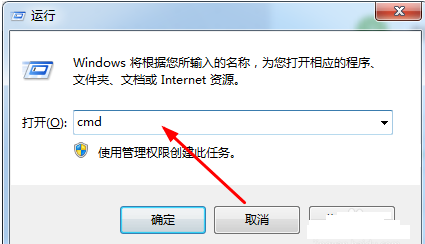
系统命令电脑图解-2
3.在命令提示符窗口中输入“shutdown -s -t 1200”并回车,这里的1200代表1200秒,也就是20分钟,您可以根据实际情况调整。
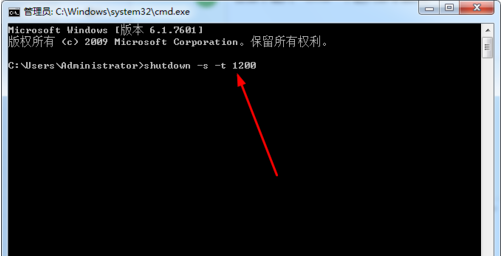
关机命令电脑图解-3
4.操作完毕后,电脑的右下角会出现一个提示窗口,20分钟后电脑就会自动关闭了。
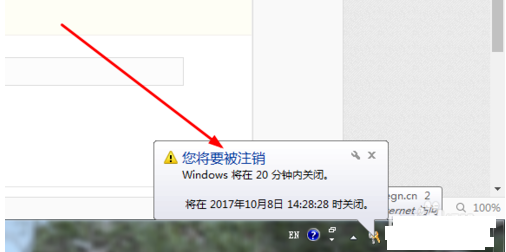
系统命令电脑图解-4




